天猫盒子怎么用【天猫魔盒访问局域网电脑共享观看视频和安装软件的方法】
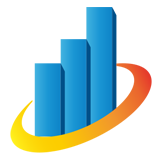 2023-01-11 03:27:51财都网
2023-01-11 03:27:51财都网有时候为了在天猫魔盒上看本地电影或装软件,我们都要用U盘或者移动硬盘将软件电影拷贝来拷贝去的,总觉得很麻烦....例如 我有一部电影在电脑上下载好了,想到电视上去看,还得找到U盘或者移动硬盘先复制在插到魔盒上面去看......这里就教大家一种魔盒访问局域网共享文件的方法,这样看电影和装软件就无需U盘,方便多了。
具体步骤:
1、天猫魔盒和电脑必须在同一局域网内。
2、被访问的一端进行共享设置,这边以win7和XP主机作为被访问的一端设置共享文件夹为例子。
3、蚂蚁市场里下载安装个小白文件管理器
只要在电脑上设置好了共享文件,打开小白文件管理器的“家庭网络”,进入电脑主机名,找到共享的文件访问即可,下面教大家win7和xp的共享设置教程。
Win7用户设置方法:
第一步:设置文件夹共享
1. 在文件夹上点击鼠标右键>选择“属性”
2.在“属性”窗口中,选择“共享”标签>点击“共享…”按钮
3.在“文件共享”窗口中,点击下拉框,选择“Everyone”,点击“添加”
4.用户列表中出现“Everyone”即为添加成功,点击“共享”完成设置。
第二步:更改高级共享设置
1.打开“控制面板”>“网络和Internet”>“网络和共享中心”
2.点击左侧的“更改高级共享设置”。
在您“当前配置文件”中,选择“启用网络发现”“启用文件和打印机共享”和“关闭密码保护共享”。然后点击“保存修改”,大功告成!
XP用户设置方法:
第一步:启用Guest帐户
1.在“控制面板”选择“用户帐户”>“更改帐户”>“Guest”
第二步:关闭使用简单文件共享
打开任意文件夹,点击“工具”>“文件夹选项”
点击“查看”标签,找到“使用简单文件共享”,取消勾选
第三步:设置文件夹共享
在需要共享的文件夹图标上单击鼠标右键,选择“共享和安全”>勾选“共享此文件夹”>点击“确定”
第四步:设置防火墙
如果你已经按照上文操作方法完成操作,但依然刷不出设备,一般多是因为防火墙阻止引起的。
Win7关闭防火墙的方法:“控制面板” >“ Windows 防火墙” > “打开或关闭Windows防火墙” > “家庭或工作(专用)网络位置设置” > “关闭 Windows 防火墙”。
XP关闭防火墙的方法:“控制面板” >“ Windows 防火墙” > 选择“关闭” > “确定“







